Als ein Musik Liebhaber möchten Sie betimmt Musik auf Ihren vielseitigen Abspielgeräten laden, um Musik in der Freizeit zu genießen. Wenn Sie sowohl iPod als auch iPad haben, können Sie die Musik dazwischen synchronisieren. Aber wie kann man Musik vom iPod auf iPad übertragen? Ist iTunes Ihnen dabei behilflich? In diesem Artikel stellen wir Ihnen die ausführliche Anleitung dafür vor.
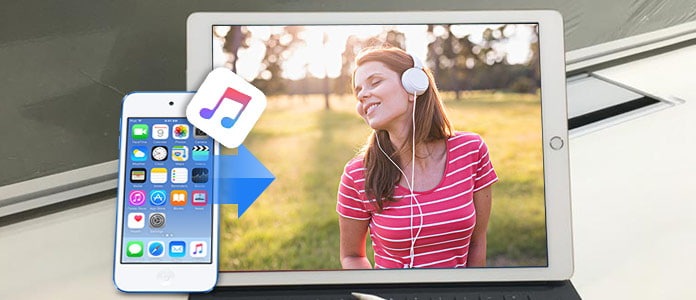
Viele Nutzer möchten auch per Bluetooth Musik vom iPod auf iPad übertragen, aber es ist unmöglich. Obwohl iTunes Ihnen ermöglicht, Musik vom iPod auf iPad zu synchronisieren, ist es ziemlich kompliziert. Vor allem brauchen Sie die Musik vom iPod auf PC/Mac zu laden und anschließend kopieren Sie die auf den Computer exportierte Musik auf iPad. Im Vergleich zu iTunes gibt es eine einfachere und leistungsfähigere Software - Aiseesoft FoneTrans, damit Sie Musik vom iPod auf iPad mit einem Klick übertragen können.
Schlüsselfunktionen von Aiseesoft FoneTrans:
Musik, Wiedergabeliste usw. zwischen iPhone/iPad/iPod touch übertragen.
Daten vom Computer aufs iOS-Gerät übertragen oder vom iOS-Gerät auf den Computer oder iTunes exportieren.
Kontakte und SMS von iPhone, iPad und iPod touch auf dem Computer sichern.
Fast alle iOS-Geräte inkl. des neuen iPad, iPod touch 7 unterstützen.
Aiseesoft FoneTrans ist ein professionelles iOS Transfer Tool, mit dem Sie Musik sowie andere Text/Mediendateien zwischen iOS-Geräten und dem Computer synchronieren. Um die Musik vom iPod auf iPad zu übertragen, können Sie die Software nach dem Link herunterladen und die Anleitung befolgen.
Schritt 1: Aiseesoft FoneTrans starten
Downloaden, installieren und starten Sie die Software. Dann können Sie die Oberfläche wie das Bild unten sehen.
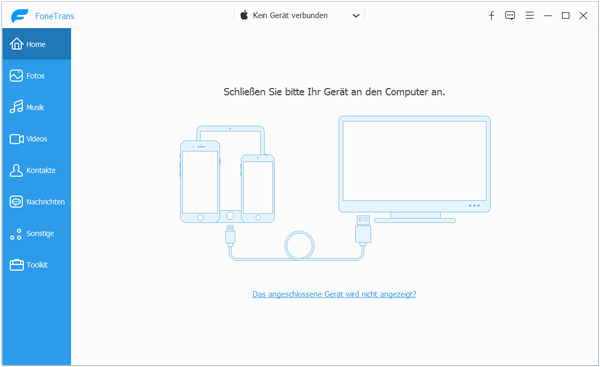
Schritt 2: iPod und iPad mit der Software verbinden
Verbinden Sie Ihr iPod und iPad über zwei USB-Kabel mit der Software. Dann können Sie die Gerätenamen der zwei Geräte sehen.
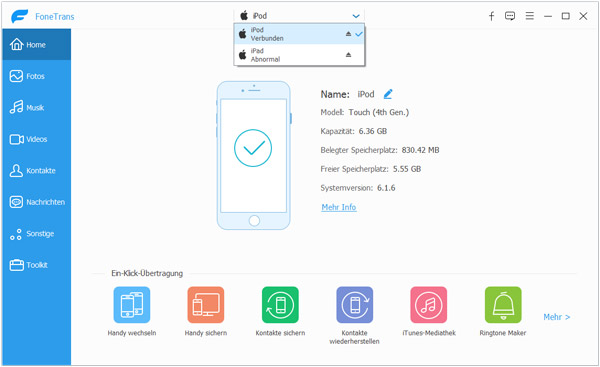
Schritt 3: Musik vom iPod zum Übertragen auf iPad auswählen
Wählen Sie links iPod als Quellgerät. Gehen Sie zu "Musik". Inzwischen können Sie die Musik vom iPod in der Software angezeigt. Wählen Sie die Musiktiteln aus, die Sie auf iPad übertragen möchten. Wenn Sie alle Lieder übertragen möchten, haken Sie das Kästchen einfach vor "Typ" ab.
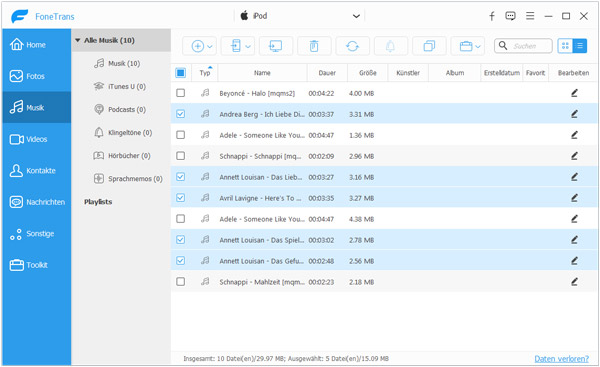
Schritt 4: Ausgewählte Musik vom iPod auf iPad übertragen
Nachdem Sie die Musik ausgewählt haben, klicken Sie auf "Aufs Gerät übertragen" > "iPad". In einigen Sekunden wird die ausgewählte Musik vom iPod auf iPad übertragen.
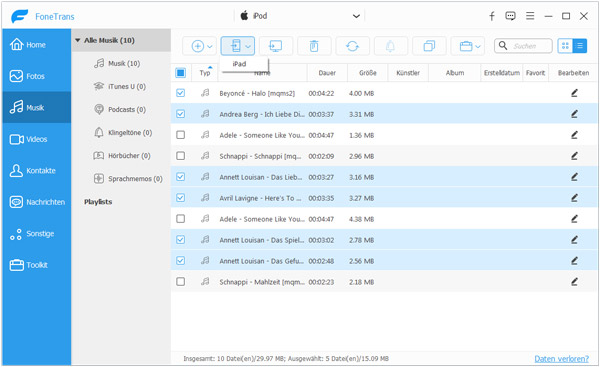
In diesem Teil haben Sie sich über die Anleitung dazu schon informiert, ohne iTunes Musik vom iPod auf iPad zu übertragen. Außerdem unterstützt die Software andere Dateitypen, wie z.B. Fotos, Filme, TV-Sendungen, Wiedergabeliste, Hörbücher, Sprachmemos usw.
Fazit
In diesem Artikel haben wir Ihnen hauptsächlich die Methode angezeigt, um ohne iTunes Musik vom iPod auf iPad zu exportieren. Dafür können Sie Aiseesoft FoneTrans nutzen. Wenn Sie Musik vom iPod auf PC übertragen möchten, funktioniert es auch. Downloaden Sie diese Software nach folgenden Links und Sie können sie kostenlos ausprobieren.